Pe receptor fără plug-inuri.
Accesați meniul "Plugin-uri"
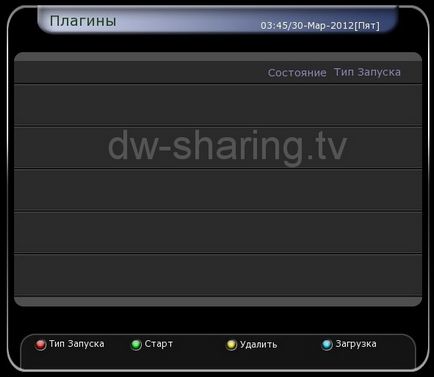
Faceți clic pe butonul albastru.
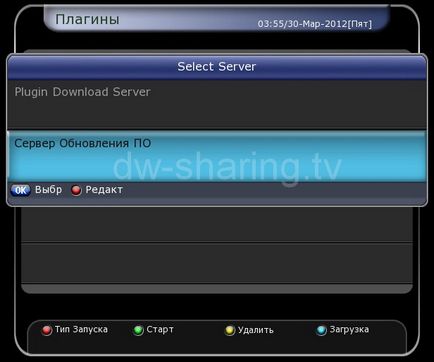
În fereastra apărută, devenim pe Software Update Server. Faceți clic pe butonul roșu Editați
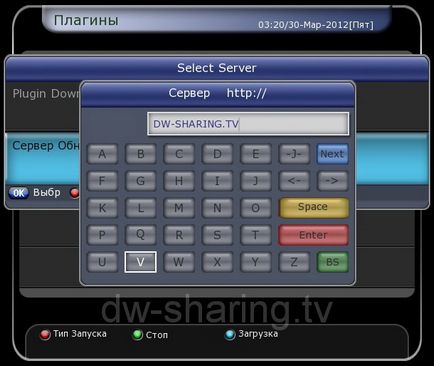
În meniul care apare, tastați dw-sharing.tv și apăsați butonul roșu pentru a salva.
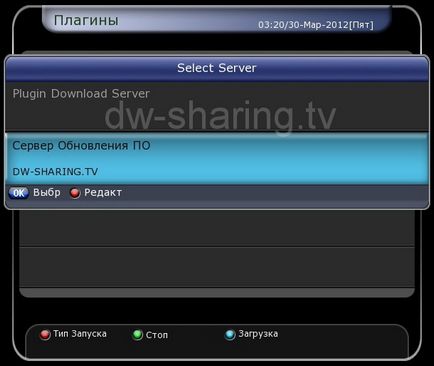
Apoi devenim pe Software Update Server și faceți clic pe OK
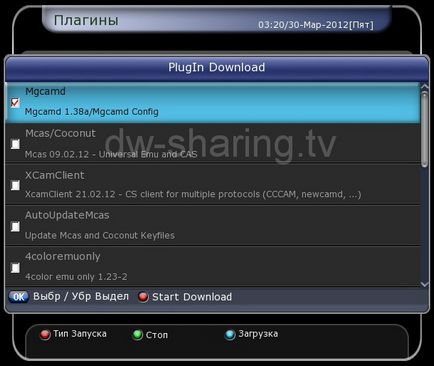
Receptorul încarcă o listă de plug-in-uri. Scoateți butonul OK toate casetele de selectare lasa doar Mgcamd „Mgcamd 1.38a / Mgcamd config“ și apăsați pe butonul roșu pentru a descărca.

Receptorul în timpul instalării, în opțiunea de la numele pluginului, scrie Instalarea. La sfârșitul instalării, se va scrie că instalarea este finalizată cu succes
Apăsați butonul Ieșire, receptorul vă va cere să reporniți. Reboot.
După supraîncărcare, accesați pluginurile. Vor exista 2 noi plug-in-uri - mgcamd și MgcamdConfigure
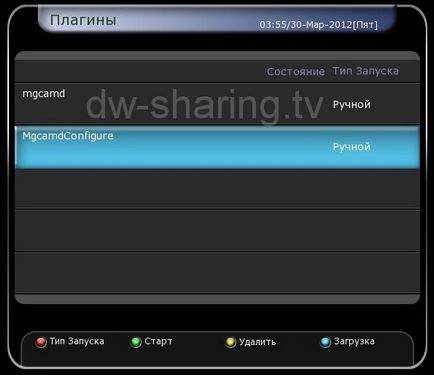
Vom deveni mgcamd și apăsați butonul roșu de tip Startup. Receptorul vă va cere să modificați tipul de pornire făcând clic pe da. În loc de mgcamd, acesta nu va fi scris de Manual și Auto.
Apoi mergeți la MgcamdConfigure și apăsați butonul verde Start.
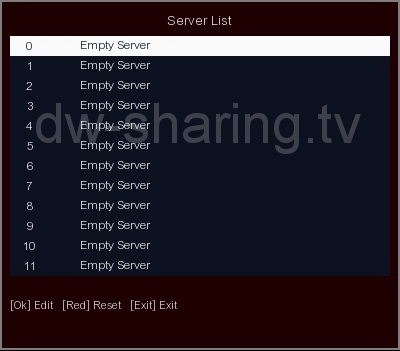
În fereastra care apare, mergeți la poziția 0 și faceți clic pe butonul roșu Ștergere. pentru a șterge linii în config.
Apoi faceți clic pe butonul OK și mergeți la linia de editare 0.
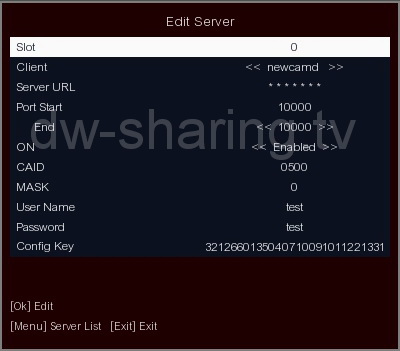
Apoi, în mod similar, dacă trebuie să editați alte sloturi.
După suprasarcină, ar trebui să mergeți la imagine.
Dacă imaginea nu verifică setările.
Articole similare
Trimiteți-le prietenilor: